Mac中如何使用预览应用合并 PDF 文件
2021-03-28 06:05:28文章来源:金顺软件园热度:0
PDF 文件变得越来越重要,大家对于这种格式的文件也早已经不陌生。那么问题来了,如果在 Mac 上要将两个或更多的 PDF 文件合成为一个单独的 PDF 文件,你知道怎么操作吗?今天小编教你Mac中如何使用预览应用合并 PDF 文件。更多最新IT资讯尽在金顺软件园http://www.jinshun168.com/

要将两个或多个 PDF 文件合并为一个,只需使用 Mac 上的预览应用即可。
1.选择两个或多个 PDF 进行合并。
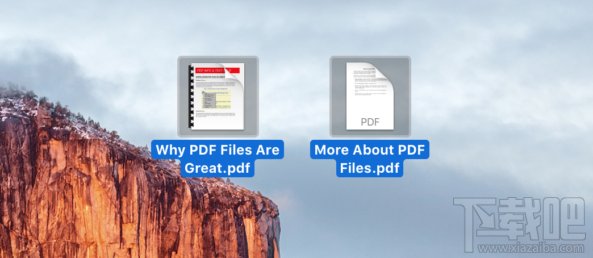
2.右键鼠标选择“打开方式”-预览。
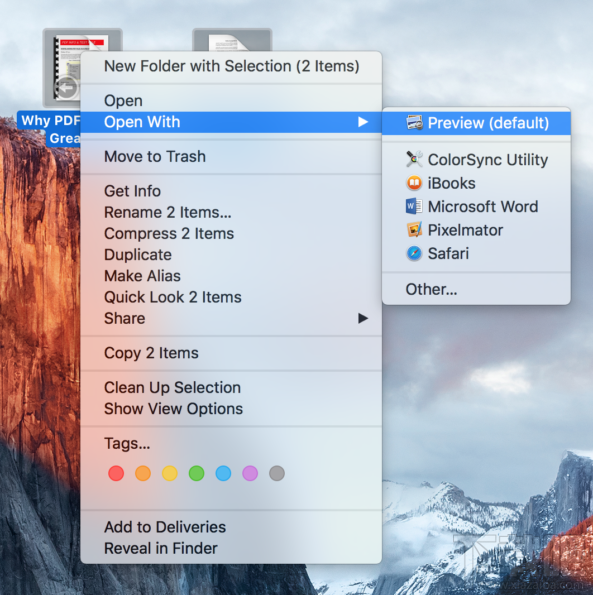
3.如果上述步骤操作无误的话,那么预览就会打开这些 PDF,并在侧边栏中以缩略图形式显示。
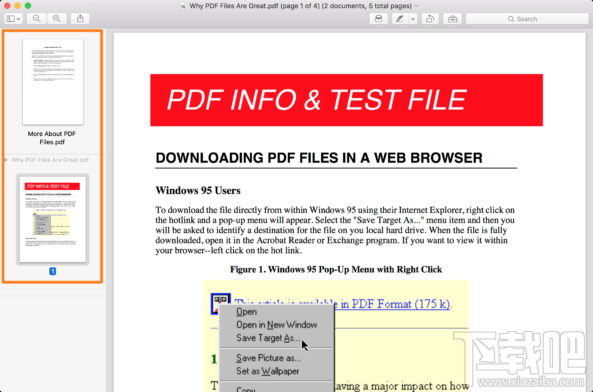
4.拖动侧边栏中的第二个 PDF 缩略图到第一个 PDF 缩略图中,然后松开。拖动的时候你会在光标上看到一个绿色的图标。
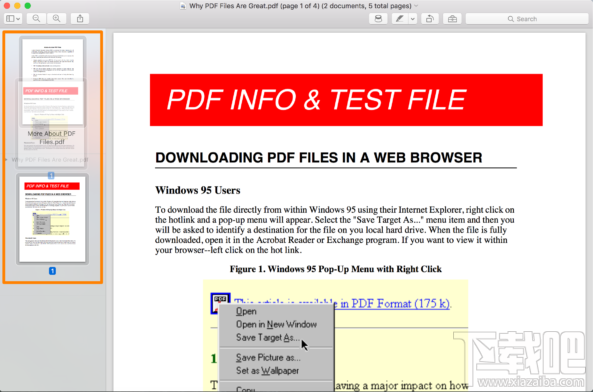
5.预览应用这时候就会将这些 PDF 文件进行合成,刚刚拖拽的 PDF 将会加入到现有的 PDF 文件中。
6.现在你可以打开原来的 PDF 文件,看看合并是否成功。
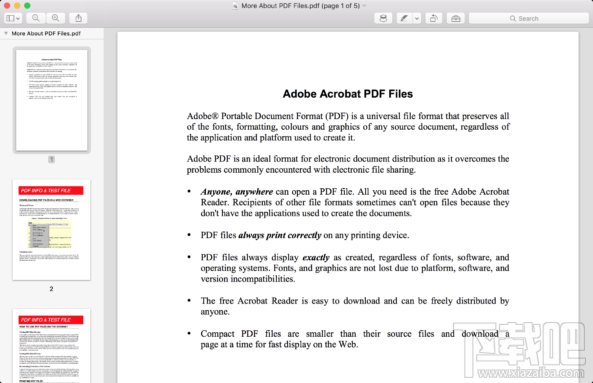
以上,就是金顺软件园小编给大家带来的Mac中如何使用预览应用合并 PDF 文件全部内容,希望对大家有所帮助!
编辑:金顺软件园